如何在pdf上添加文字?分享怎么把文字添加到pdf上
尽管编辑PDF文件,不是一种常用的需求,但在某些时刻,我们还是会用得上,例如为重要文件进行勘误。那么具体如何在pdf上添加文字,小伙伴们都清楚吗?其实使用专用的编辑软件,就可以轻松做到了,本篇就来分享一下支持PDF文字编辑的工具,它们各有适合的场景,小伙伴们可以根据自己的实际情况进行选择。

工具一:迅捷PDF编辑器
这款软件拥有PDF文件所需的多种编辑功能,例如添加批注、更改文字内容、增加页眉和页脚等,是一个专业好用的编辑工具。使用它来添加文本,可以轻而易举实现。接下来就为小伙伴们演示一下它的用法:
1、通过软件导入PDF
我们打开迅捷PDF编辑器后,点击主页面的打开PDF文件按钮,将需要添加文字的PDF文件导入。
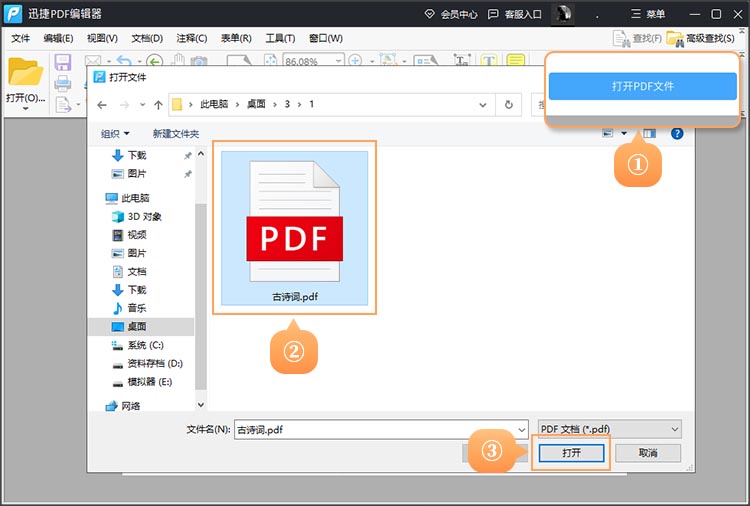
2、添加文字
点击内容编辑工具按钮,以开启内容编辑功能。紧接着在需要修改的文本处点击,直接输入即可添加文字,还可以通过工具栏,调整文本的字体、大小、颜色。
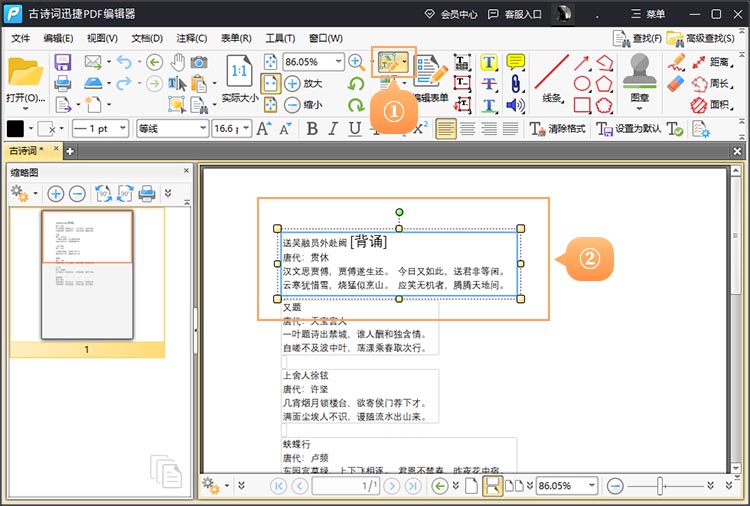
3、保存修改
文字添加完成后,按下Ctrl和S键,或点击保存按钮,文字的添加就算完成了。
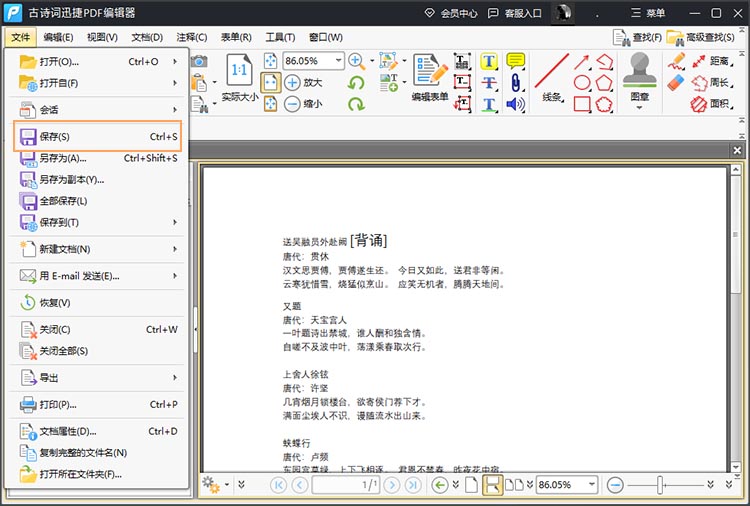
工具二:在线文字添加
使用迅捷PFD转换器在线网站,也可以实现PDF文字的添加,但它的添加功能,依赖坐标的设置,更适合进行文字水印的添加。它的具体使用方法,我们也一起来看一下吧:
1、进入功能
我们用浏览器打开迅捷PDF转换器在线网站,在顶部导航栏找到文档处理功能组,紧接着点击PDF处理下的PDF添加文字按钮,进入添加功能界面。
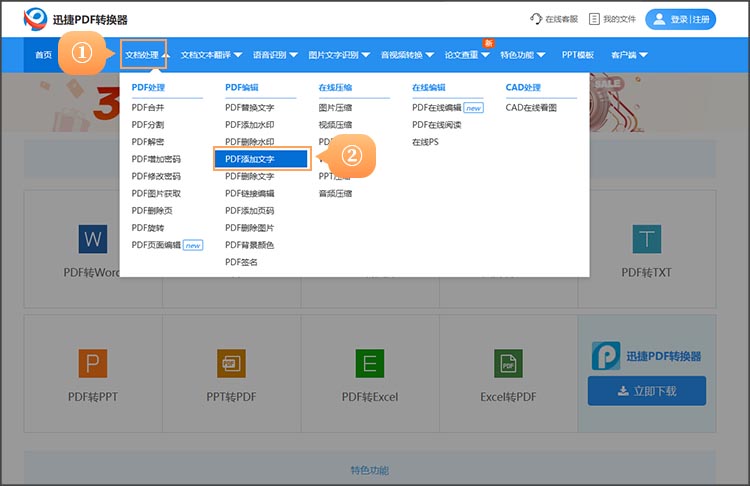
2、上传文件
点击上传文件按钮,将需要处理的PDF文件上传。
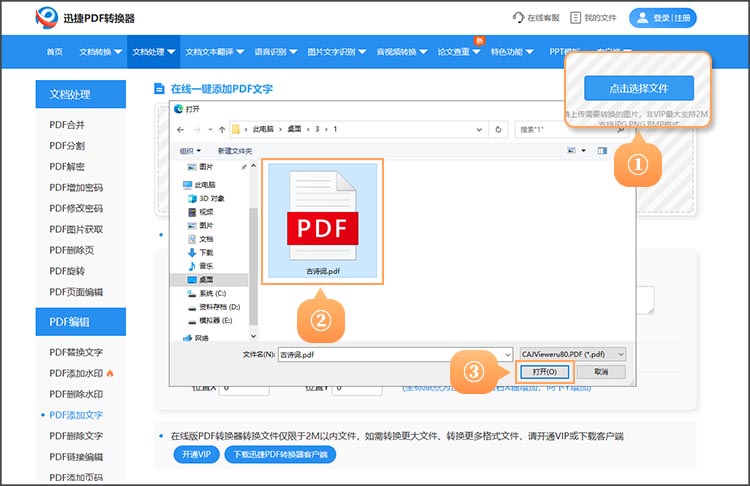
3、进行添加设置
文件上传完成后,需要我们对添加内容、字体、页面范围以及位置进行相应的设置。设置好后,点击开始处理按钮,网站就会自动将文字添加到PDF文件中,并将其输出。
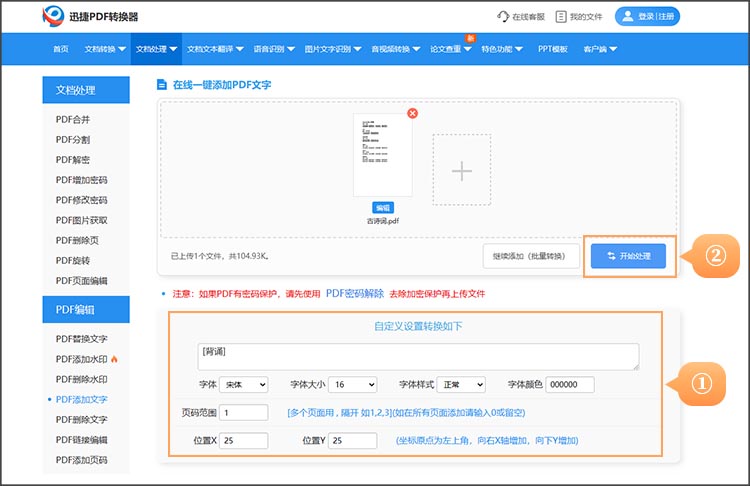
4、下载保存
添加完成后,点击立即下载按钮,就能将处理好的PDF文件保存到自己的设备中了。
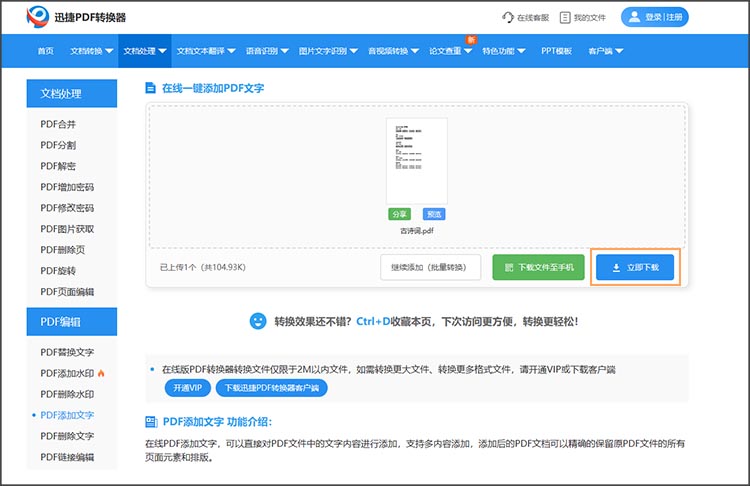
以上就是如何在pdf上添加文字的相关内容,小伙伴们看完后是否觉得豁然开朗呢?本篇推荐的两款工具,各自有适合的场景,大家可以先后体验一下,再做选择。
相关文章
如何把多个pdf加入到一个pdf?分享3个整合文档的方法
如何把多个pdf加入到一个pdf?在日常的工作和学习中,我们经常会遇到需要将多个PDF文件整合成一个文件的需求。无论是为了简化查阅、便于分享,还是出于格式统一的考虑,掌握PDF整合技巧都是十分必要的。本文将分享三种有效的方法,帮助小伙伴们进一步了解,使整合文档变得更为简单。
pdf文件合并到一个文件,三种方法告别繁琐
在日常工作和学习中,我们经常会遇到需要将pdf文件合并到一个文件的情况。无论是整理报告、汇总资料,还是提交作业,将PDF文件合并成一个整体都能大大提高效率,方便管理。然而,面对众多的PDF处理工具,选择哪种方法才能告别繁琐,轻松完成合并任务呢?本文将为小伙伴们介绍三种常用的PDF文件合并方法,助你轻松应对各种PDF合并需求。
如何把pdf的一页提取出来?三种工具对比推荐
如何把pdf的一页提取出来?在日常办公和学习中,PDF文件因其格式稳定、兼容性强而被广泛使用。然而,有时我们只需要其中的一页或几页内容,这就需要掌握PDF页面提取的技巧。本文将为你详细介绍三种好用的PDF页面提取工具,让你告别繁琐的手动复制粘贴,轻松实现PDF页面的快速提取。
怎样把一个pdf文档拆分成两个?这3种良心方法学会就够用了!
在处理PDF文件时,我们经常会碰到体积过大、内容过多的情况。这不仅给存储带来了压力,还会对打印、分享及管理造成诸多不便。此时,拆分PDF就很有必要了。接下来,我就讲讲怎样把一个PDF文档拆分成两个,为工作学习助力。
pdf密码怎么改?分享三个简单易学的方法
pdf密码怎么改?在日常工作和学习中,PDF文件因其格式稳定、兼容性强等特点被广泛应用。然而,有时我们可能会遇到需要修改PDF文件密码的情况,比如原密码遗忘、需要重新设置更安全的密码等。本文将为你分享三种简单易学的PDF修改密码的方法,让你轻松应对各种PDF密码修改需求。

 ”
” ”在浏览器中打开。
”在浏览器中打开。

